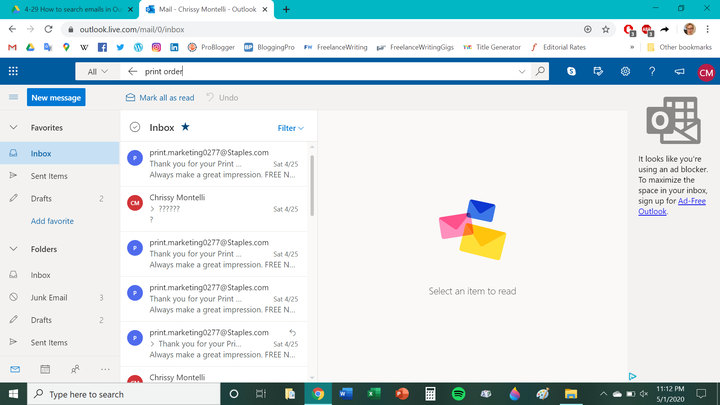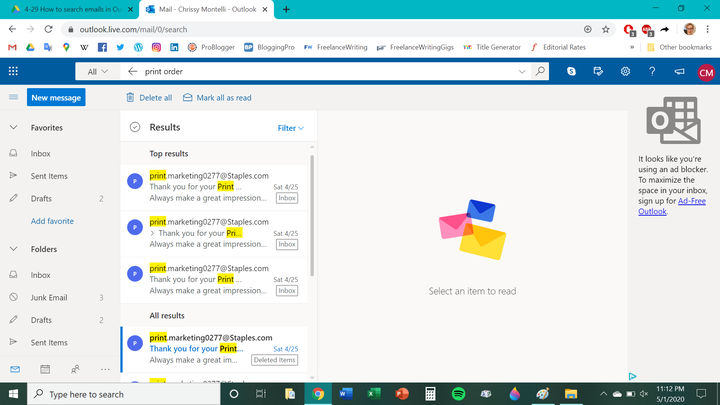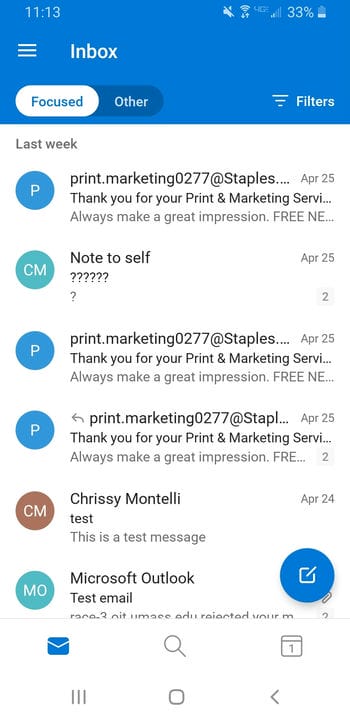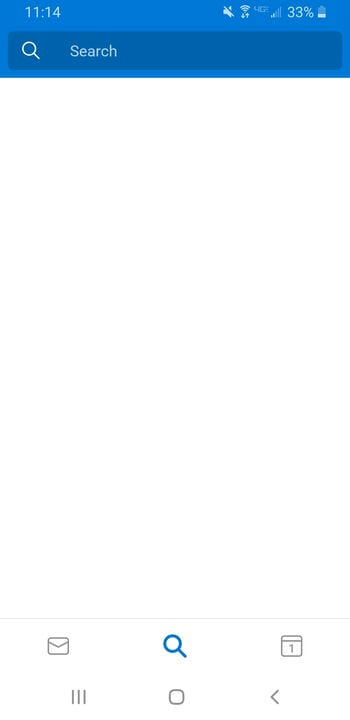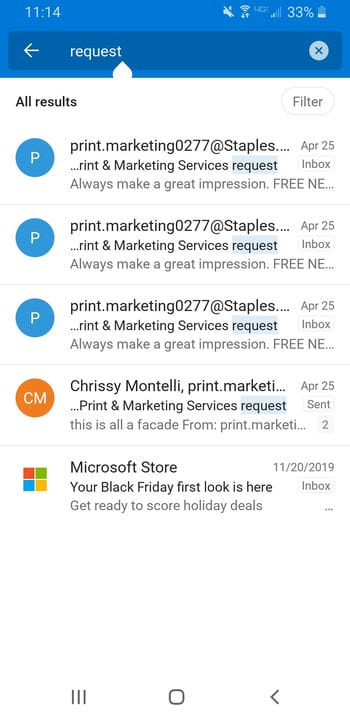So suchen Sie in Outlook nach E-Mails und finden eine Nachricht
- Sie können E-Mails in Outlook über die native Suchleiste des E-Mail-Clients durchsuchen.
- Microsoft Outlook ermöglicht Ihnen die Suche nach Schlüsselwörtern, E-Mail-Adressen, Namen und mehr, sodass Sie Nachrichten einfacher und schneller finden können.
- Sie können in Outlook sowohl auf Desktop- als auch auf Mobilgeräten nach E-Mails suchen.
Wenn Sie täglich Dutzende von E-Mails erhalten, kann es schwierig sein, den Überblick zu behalten. Was tun Sie, wenn Sie wissen, dass Sie eine bestimmte E-Mail finden müssen, sich aber zuerst durch Hunderte andere quälen müssen?
Die Antwort ist einfach: Suchen. Viele E-Mail-Clients, einschließlich Microsoft Outlook, verfügen über eine Funktion, mit der Sie in Ihrem E-Mail-Posteingang nach Schlüsselwörtern suchen können, um aktuelle E-Mails zu finden.
Die Suchleiste in der Desktop- und mobilen App befindet sich oben im Fenster Ihres Posteingangs und ist bequem mit einem Lupensymbol sowie dem Wort „Suchen” gekennzeichnet.
So durchsuchen Sie E-Mails in Outlook sowohl auf Desktop- als auch auf Mobilgeräten.
So suchen Sie E-Mails in Outlook auf einem Computer
1. Klicken Sie bei geöffnetem Outlook in die Suchleiste oben auf dem Bildschirm und geben Sie ein oder zwei Schlüsselwörter für Ihre Suche ein.
Dies kann Text aus dem Text einer E-Mail oder eine bestimmte E-Mail-Adresse sein.
2. Nachdem Sie Ihren Suchbegriff eingegeben haben, drücken Sie die Eingabetaste oder klicken Sie auf das Lupensymbol, um die Suche zu starten.
Ihr Posteingang wird nach den Suchbegriffen gefiltert und zeigt nur E-Mails an, die die von Ihnen angegebenen Begriffe enthalten.
3. Scrollen Sie durch die markierten E-Mails und wählen Sie die gewünschte Nachricht aus.
So suchen Sie auf einem Mobilgerät nach E-Mails in Outlook
1. Öffnen Sie die Outlook-App und tippen Sie auf das Lupensymbol unten auf Ihrem Bildschirm.
Sie finden es zwischen dem Briefumschlag und dem Kalendersymbol.
2. Tippen Sie in die Suchleiste mit der Bezeichnung „Suchen” oben auf Ihrem Bildschirm und geben Sie Ihre Suchbegriffe ein.
Die mobile Suchleiste funktioniert genauso wie die Desktop-Suchleiste.
3. Tippen Sie auf Ihrer Tastatur auf die Eingabetaste und warten Sie, bis die Ergebnisse angezeigt werden.
In dieser Liste werden Ihre Suchbegriffe hervorgehoben.
4. Scrollen Sie zu der gesuchten E-Mail und tippen Sie darauf.